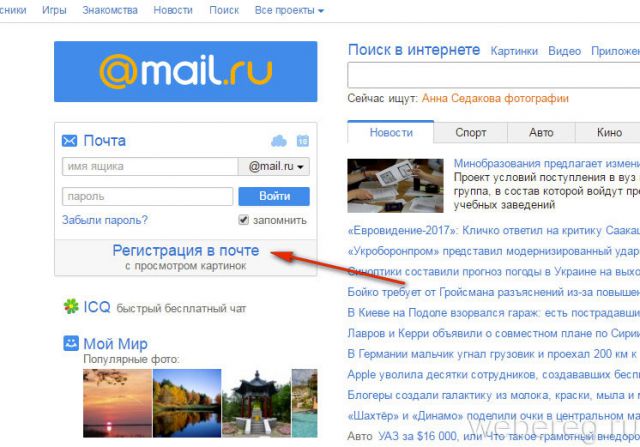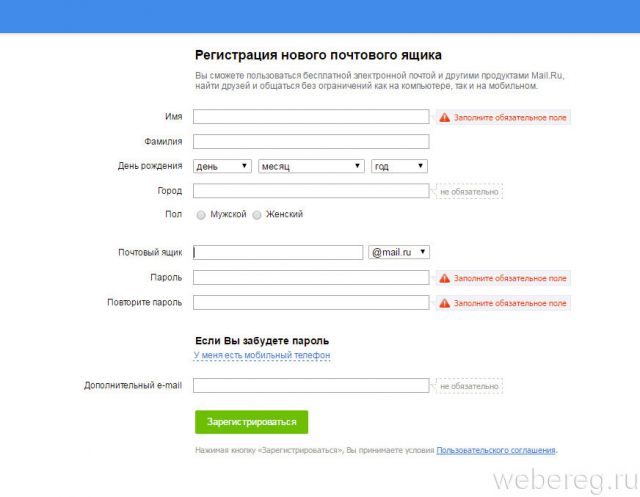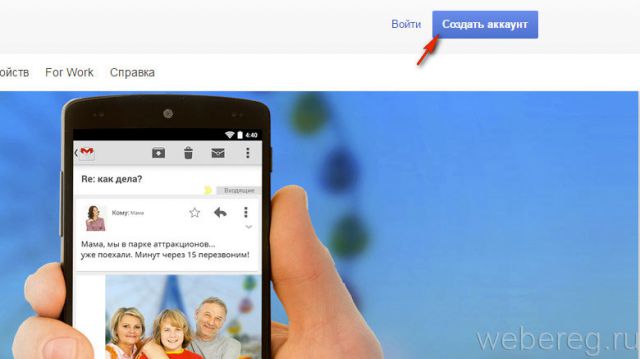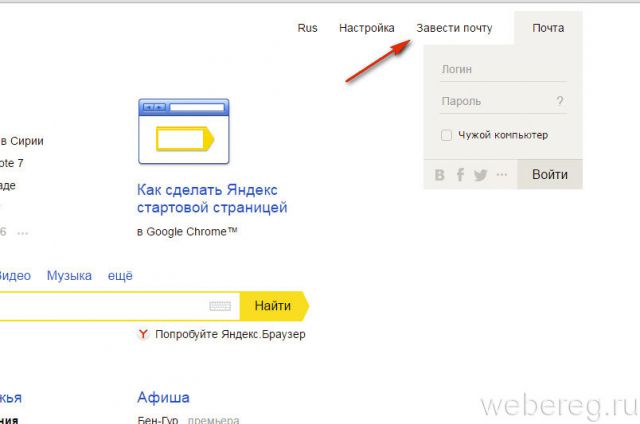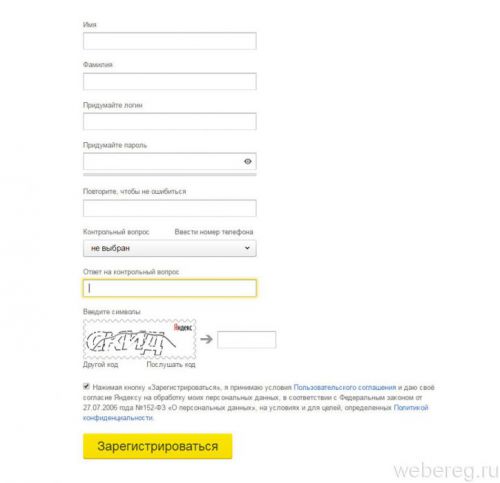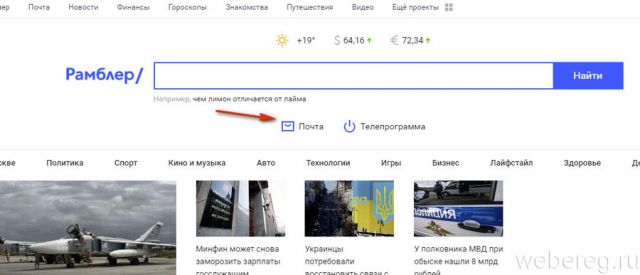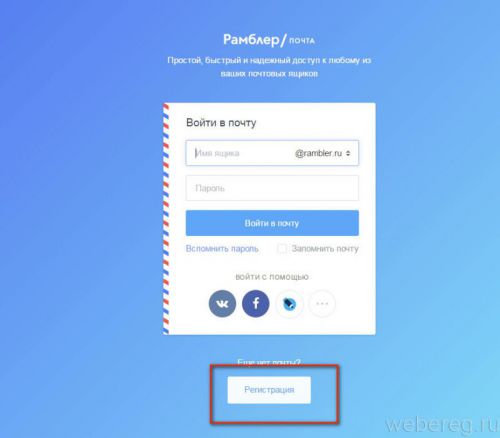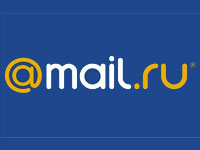Бесплатная электронная почта для пользователей Сети – атрибут исключительно обязательный и полезный. Может раньше, на заре появления интернета, в году 1996, она и походила определённым образом на технологическую роскошь, но времена меняются… Ведь НТР (научно-технологическая революция) безудержно диктует свои стандарты и, между прочим, в большей степени на пользу человечеству.
Давайте порассуждаем, чем конкретно привлекательна электронная почта для людей, владеющих компьютером и пользующихся разными интернет-штучками даже на начальном уровне.
Почему нужно завести почтовый ящик?
Итак, преимущества e-mail:
- Мгновенная доставка корреспонденции – писем, фото, видео — практически в любую точку земного шара («весточки» долетают быстро — адресат может ознакамливаться с ними уже через 20-30 секунд после отправки).
- Отсутствие какой-либо «бумажной волокиты» в принципе: конвертов, марок, бумаги.
- 100% экономия денежных средств. Большинство сервисов предлагает зарегистрировать свой адрес почты совершенно бесплатно.
- Абсолютная гарантия того, что отправленное письмо не потеряется. Если почтовому сервису не удаётся доставить его по указанному адресу, он сразу же об этом сообщает пользователю. Плюс к этому, все исходящие письма сохраняются в профиле электронного ящика. Их в любой момент можно попробовать отправить повторно.
Наряду с обеспечением переписки и налаживанием коммуникаций e-mail также выполняет и целый ряд других функций.
- Верификация в ходе регистрации аккаунта в онлайн-играх, на форумах, сайтах, в интернет-магазинах. (Большинство онлайн-сервисов в обязательном порядке запрашивает адрес e-mail).
- Восстановление доступа к учётным записям в случае потери пароля, логина, взлома.
- Ознакомление с информационной, рекламной рассылкой сервисов.
Как создать e-mail?
Фактически вам нужно выполнить всего два шага, чтобы заполучить собственную электронную почту:
- Выбрать наиболее приемлемый для вас почтовый сервис.
- Пройти регистрацию (создать учётную запись).
Как видите, усилий требуется минимум. Давайте приступим.
Вы можете выбрать любой из представленных ниже ТОПовых онлайн-сервисов. Все они практически в полной мере отвечают актуальным потребностям пользователя в Сети. Более подробно о тонкостях выбора e-mail читайте здесь.
Mail.ru
Зарегистрировавшись на Майл.ру, вы сможете не только пользоваться почтовым ящиком, но и общаться с друзьями в соцсети «Мой мир», играть в онлайн-игры. Всего на портале доступно свыше 20 дополнительных служб и сервисов.
1. На главной страничке сайта, в панели, расположенной вверху слева, нажмите «Регистрация в почте».
2. Чтобы создать свой ящик, заполните поля появившейся на дисплее вашего ПК регистрационной формы:
- Имя и Фамилия — указывайте свои настоящие данные, если планируете ящик использовать для бизнеса, деловой переписки, а также если желаете, чтобы вас быстро отыскали друзья и знакомые в соцсети «Мой мир».
- День рождения — отройте кликом левой кнопки мыши каждое поле в строке (день, месяц, год) и поставьте необходимое значение.
- Город — в этой строке начните набирать название населённого пункта, в котором проживаете. А затем выберите из списка подсказок вариант с полным адресом (город, село, район, область, регион).
- Пол — чтобы указать данные, щёлкните кнопочку возле «Мужской» или «Женский».
- Почтовый ящик — адрес вашего e-mail. При его составлении можно использовать маленькие английские буквы и цифры. Чтобы легче было запоминать название ящика, задействуйте в его символьной комбинации свое имя, фамилию, дату рождения.
- Пароль — ключ для входа в сервис. Нужно обязательно его сделать сложным, чтобы никто не смог взломать. Придумайте последовательность из английских букв и цифр (вперемежку) длиной примерно в 10-14 знаков. Это будет самый оптимальный вариант в плане безопасности.
- Повторите… — повторно введите составленный пароль.
3. Указав личные данные, выберите средство верификации:
- Дополнительный e-mail — введите адрес другого вашего действующего почтового ящика (если, конечно, такой имеется);
- Телефон — щёлкните над полем опцию «У меня есть мобильный… », введите номер телефона.
4. Подтвердите права на аккаунт в зависимости от указанных данных: введите проверочный код из полученного СМС-сообщения или на дополнительном e-mail клацните ссылку в письме.
5. Щёлкните кнопку «Зарегистрироваться». Приступайте к настройке созданного профиля.
Gmail
Сервис от автора мегапопулярного поисковика Google. Содержит огромное количество настроек и полезных функций, но в то же время имеет простейший, наглядный интерфейс. В нём будет комфортно работать и новичку, и опытному юзеру.
1. Чтобы создать учётную запись в Gmail, откройте в браузере — google.com/intl/ru/mail/help/about.html.
2. Нажмите на загрузившейся страничке кнопку «Создать аккаунт».
3. Наберите в полях все необходимые данные:
- Как вас зовут — имя и фамилия (можно указывать и настоящие данные, и использовать псевдоним, в зависимости от целей использования ящика);
- … имя пользователя — введите адрес вашей почты. Он должен быть уникальным и состоять из букв английского алфавита и цифр;
- … пароль — придумайте символьный ключ для авторизации в профиле;
- Подтвердите… — ещё раз введите придуманный пароль;
- Дата рождения — напечатайте в окошках «день» и «год» необходимые данные, в поле «месяц» для ввода данных задействуйте ниспадающий список;
- Пол — также установите необходимое значение посредством выпавшего перечня;
- Мобильный телефон — установите код своей страны (выберите флажок), напечатайте номер;
- Запасной адрес… — если у вас есть другой e-mail, можете указать его в этой строке. Он может быть использован для восстановления доступа к профилю (например, в случае потери пароля).
- Страна — место проживания.
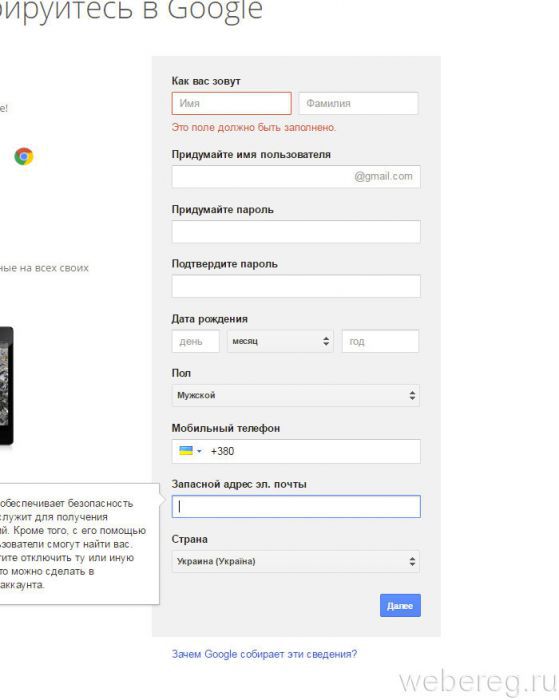
4. Нажмите «Далее».
5. Чтобы завершить регистрацию, верифицируйте телефон: запросите код, а затем наберите его в открывшемся поле.
6. По завершении подтверждения прав вы уже можете полноценно использовать зарегистрированный ящик.
Yandex
1. На главной страничке поисковой системы — yandex.ru — вверху справа клацните по ссылке «Завести почту».
2. Укажите имя, фамилию.
3. Придумайте и введите уникальный адрес e-mail.
4. В строчках «Придумайте… » и «Повторите… » напечатайте составленный пароль для входа (оптимальный вариант — 10-15 цифр и латинских букв).
5. Выберите способ верификации:
- Контрольный вопрос — выберите в списке любой вопрос из предложенных в списке, в поле, расположенном ниже, введите ответ на него.
- Номер телефона — наберите номер мобильного и подтвердите на него права через проверочный код (сервис пришлёт его в СМС-ке).
6. Введите капчу. Нажмите «Зарегистрироваться».
Rambler
Также достаточно популярный русскоязычный веб-портал. Включает в себя новостную службу, поисковую систему и, конечно же, почту.
1. На главной странице сайта, под поисковой строкой, нажмите ссылку «Почта».
2. Под панелью для авторизации клацните кнопку «Регистрация».
3. Так же, как и в других почтовых сервисах (по аналогии), заполните регистрационную форму:
- укажите имя и фамилию;
- придумайте оригинальный запоминающийся логин (адрес почтового ящика);
- составьте сложный пароль длиной 10-20 знаков и состоящий из английских букв, цифр и спецсимволов;
- выставьте в полях (день/месяц/год) дату своего рождения;
- сообщите место проживания;
- введите номер мобильного и подтвердите права на него через код из SMS;
4. Нажмите «Зарегистрироваться».
5. Зайдите в аккаунт и выполните все необходимые настройки.
Вот и всё! На этом наш небольшой обзор подошёл к концу. Безусловно, список почтовых сервисов не ограничивается рассмотренными в этой статье решениями, и вы можете создать e-mail, где вам удобно. Процедура его создания в независимости от выбранного сайта содержит практически идентичный набор действий.
Видео по теме:
А если статья оказалась вам полезной, не забудьте поставить лайк!